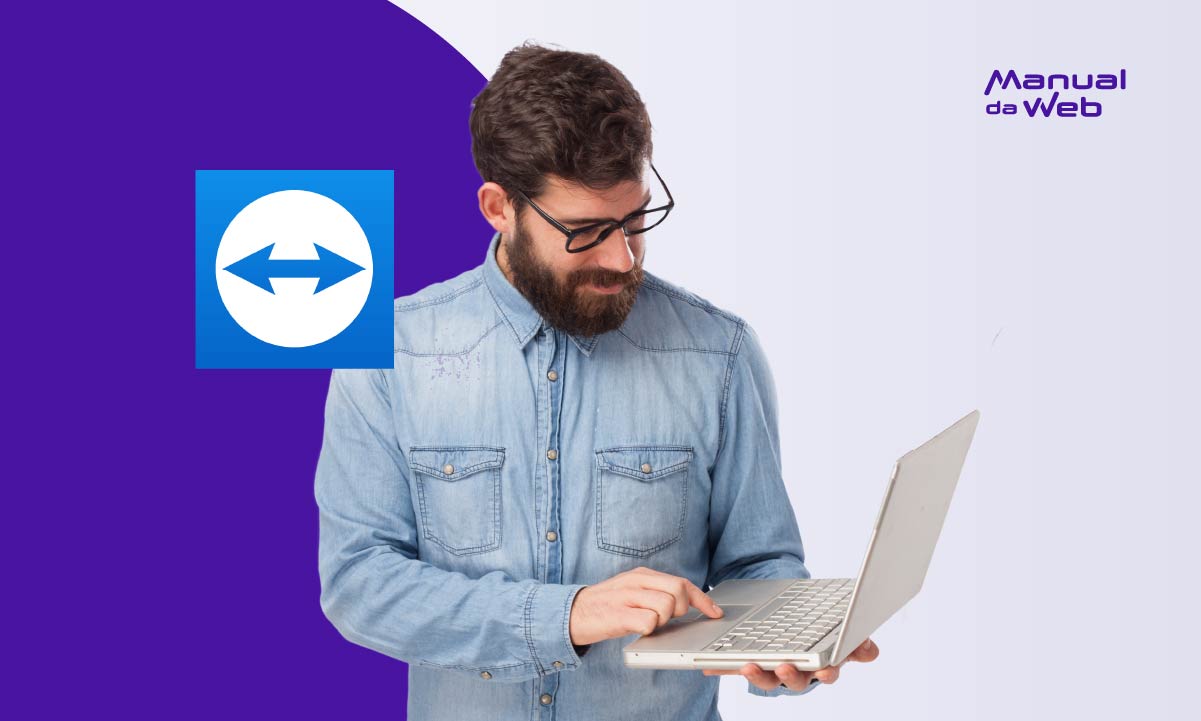No universo conectado de hoje, a capacidade de controlar PC remotamente se tornou mais do que uma conveniência, é uma necessidade. Dessa forma, você pode estar a milhares de quilômetros de distância, mas ainda com o controle total do seu computador.
Por isso, neste guia exclusivo da Manual da Web vamos desvendar os mistérios e ferramentas para controlar PC remotamente, inclusive de terceiros. Então, continue conosco e descubra como viver a liberdade digital que sempre sonhou!
Como controlar o PC de alguém?
Provavelmente você não sabia dessa, mas é possível sim controlar o computador pessoal de alguém, mesmo estando em extremos opostos do planeta.
E não é futilidade. Isso pode ser muito interessante e necessário em diversas ocasiões, como quando precisar de alguém para resolver um problema em seu computador enquanto estiver viajando ou até mesmo se a outra parte precisar de você.
Com avanços tecnológicos, agora é possível acessar outro computador de qualquer lugar do mundo, tudo através de conexões remotas.
E existem diversas ferramentas e métodos disponíveis para isso, basta que:
- O computador esteja configurado para permitir o acesso remoto
- Você tenha o endereço IP do computador que deseja controlar
Para configurar o acesso remoto do computador da outra pessoa é necessário:
- Abrir o “Painel de Controle” do PC alheio
- Clicar em “Sistema e Segurança”
- Selecionar a opção “Sistema”
- Clicar na guia “Remoto”
- Marcar a caixa “Permitir conexões remotas a este computador”
Lembrando que se desejar limitar quem pode acessar seu computador remotamente, você pode inserir um nome de usuário e senha.
Já na parte da obtenção do endereço IP do computador que você deseja controlar, será necessário:
- Abrir o Prompt de Comando
- Digitar “ipconfig” e pressionar Enter
- Prontinho, o endereço IP do seu computador será exibido na linha “Endereço IPv4”
Feito isso, o próximo passo é se conectar ao computador que você deseja controlar, seguindo as etapas abaixo:
- Baixe e instale o software de acesso remoto que você deseja usar
- Inicie o software de acesso remoto
- Digite o endereço IP do computador que você deseja controlar
- Insira o nome de usuário e a senha, se necessário
- Clique em “Conectar”
Ótimas ferramentas de acesso remoto são o TeamViewer, AnyDesk e Chrome Remote Desktop, que oferecem interfaces intuitivas e permitem o controle total do PC alvo.
Na prática, basta instalar o software em ambos os dispositivos, seguir algumas etapas simples e pronto, estará controlando o PC remotamente em questão de minutos.
- 3 opções de teclado e mouse bluetooth a partir de R$40
- 5 opções de teclado e mouse sem fio para melhorar seu setup
Como controlar PC via celular?
Caso você deseja ter ainda mais praticidade na hora de controlar PC remotamente, saiba que pode fazer isso até mesmo pelo celular.
Apenas instalando o aplicativo certo em seu telefone, é possível levar essa experiência a um nível ainda mais fácil e acessível.
Confira a seguir os melhores e mais confiáveis apps para transformar seu smartphone em um controle remoto poderoso, para acessar o desktop a longas distâncias!
TeamViewer
Um dos aplicativos de acesso remoto mais populares é o TeamViewer. Ele está disponível para download na Play Store e Apple Store.
O TeamViewer oferece acesso remoto fácil, rápido e seguro e já está sendo usado em mais de 1 bilhão de dispositivos ao redor do mundo.
Seu grande diferencial é ser um aplicativo gratuito para uso pessoal, permitindo controlar outros dispositivos de qualquer lugar, sejam computadores, celulares ou tablets.
Principais recursos do TeamViewer
- Compartilhar telas e ter total controle remoto de outros dispositivos
- Transferência de arquivos entre ambos os dispositivos
- Gerenciamento de computadores e contatos
- Transmissões de imagem HD e som em tempo real
Chrome Remote Desktop
Outra opção popular é o Chrome Remote Desktop, que também está disponível para download na Play Store e Apple Store.
Esse também é um app de acesso remoto gratuito para uso pessoal, o qual te permite controlar de forma segura e prática seus computadores através do seu dispositivo Android.
Principais recursos do Chrome Remote Desktop
- Acesso a área de trabalho de outros dispositivos
- Compartilhamento de telas com outras pessoas
- É possível ter mais de uma pessoa compartilhando a mesma rede
- Transferência de arquivos entre ambos os dispositivos
- Transmissões de imagem HD e som em tempo real
Splashtop
Mais um aplicativo para controlar PC remotamente direto pelo celular é o Splashtop, disponível para download na Play Store e Apple Store.
Ele tem uso gratuito para a versão pessoal, é confiável e muito fácil de usar, onde você pode acessar seu computador de qualquer lugar, para desfrutar de jogos, filmes, músicas e muito mais.
Principais recursos do Splashtop
- Acesso a área de trabalho de outro dispositivo
- Qualidade 4k a 60fps
- Tela em Branco
- Webcam remota
- Opções de renderização e resolução de vídeo
- Plataforma Cruzada (Windows, Mac, iOS, Android)
Como acessar o PC de outra pessoa pelo IP?
Agora, vamos abordar uma questão intrigante: como acessar o PC de outra pessoa pelo seu endereço de IP?
O endereço IP é um número que identifica o computador na rede de internet. Para obtê-lo, use o comando “ipconfig” no Prompt de Comando.
Este método requer alguns passos adicionais, mas com as informações certas, é totalmente possível.
Você pode acessar o computador de terceiros remotamente usando o comando “mstsc”. Confira a seguir o passo a passo:
- Obtenha o endereço IP do PC alvo
- Configure as permissões no software de controle remoto para aceitar conexões via IP
- Abra o Prompt de Comando
- Digite “mstsc” e pressione “Enter”
- Digite o endereço IP do computador que você deseja acessar
- Clique em “Conectar”
Como usar o controle remoto no PC?
Entendemos que a tecnologia pode parecer assustadora, mas usar o controle remoto no PC é mais fácil do que parece.
De modo geral, será preciso apenas instalar a ferramenta no computador ou aplicativo no celular e configurar no dispositivo que deseja ter controle à distância.
Ao explorar a interface do software de controle remoto, familiarize-se com os atalhos e funcionalidades essenciais.
Na prática, as instruções para configurar o controle remoto para PC variam conforme o modelo do computador, mas é bem intuitivo.
A capacidade de transferir arquivos, abrir aplicativos e até reiniciar o PC remotamente está ao alcance de um clique. Assim, sua jornada pelo controle remoto será eficiente e sem complicações.
Descubra aqui quais são os modelos de celulares com as melhores câmeras da atualidade!
Pronto(a) para controlar PC remotamente?
Saber como controlar o PC remotamente não é mais uma façanha reservada aos especialistas em tecnologia, pois hoje em dia dá para fazer isso até mesmo pelo celular.
Conforme mostramos neste guia, existem diversos softwares e aplicativos intuitivos, seguros, confiáveis e até gratuitos para você usar.
Dessa forma, terá a liberdade de poder trabalhar em trânsito, ajudar um amigo com problemas no computador ou simplesmente ter a conveniência de controlar seu PC de qualquer lugar do mundo!